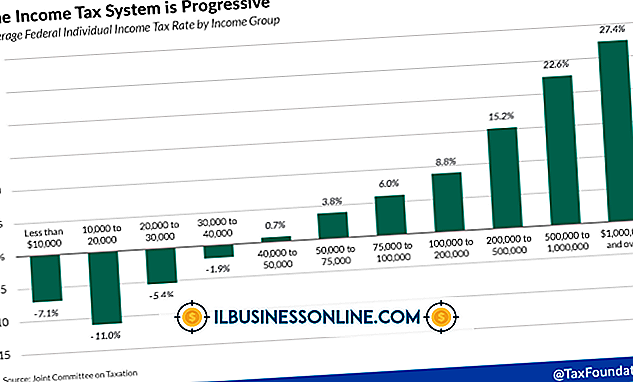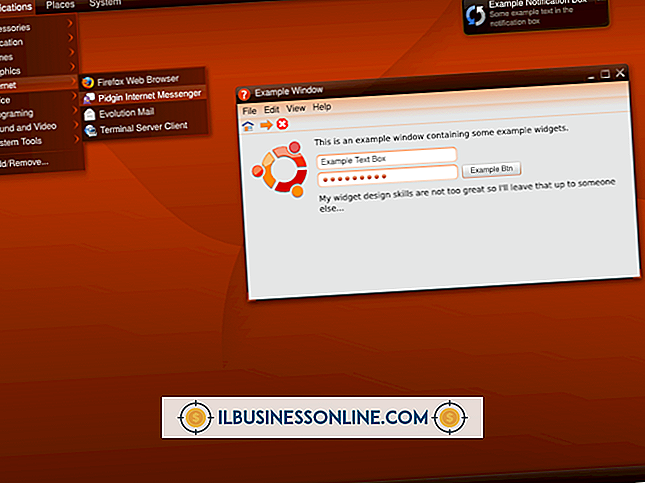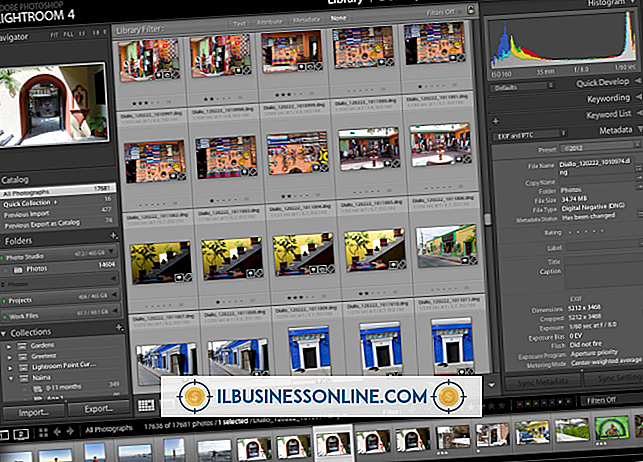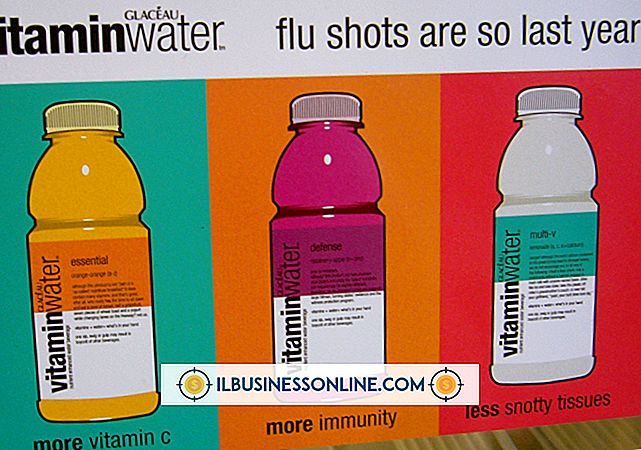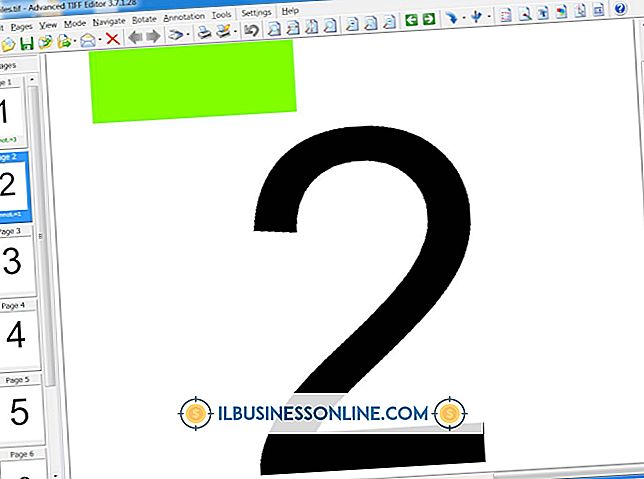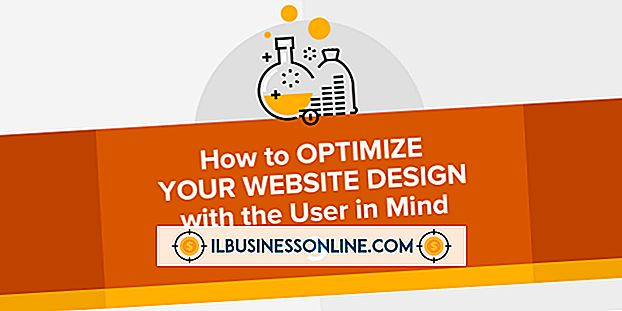मेरा जीमेल अकाउंट हाइजैक हो गया है

यदि आपका जीमेल अकाउंट हाईजैक हो गया है, तो आप अपने ईमेल पर नियंत्रण पाने के लिए कई कदम उठा सकते हैं। जब तक आप नहीं जानते कि आपका खाता कैसे हैक किया गया था, तो जीमेल पासवर्ड को रीसेट करने से पहले सबसे महत्वपूर्ण बात यह है कि आपके कंप्यूटर और वेब ब्राउज़र को सुरक्षित रखें क्योंकि अज्ञात अपहरण की संभावना वायरस या मैलवेयर का परिणाम है। पहले अपने कंप्यूटर और वेब ब्राउज़र को सुरक्षित किए बिना, यह संभव है कि पासवर्ड रीसेट करने के बाद आपका खाता फिर से हाईजैक किया जा सके। अपना कंप्यूटर सुरक्षित करने और अपना पासवर्ड रीसेट करने के बाद, आप यह सुनिश्चित करने के लिए अपने जीमेल खाते की समीक्षा करना चाहेंगे कि यह सुरक्षित है और सेटिंग्स को बदला नहीं गया है।
अपने कंप्यूटर को सुरक्षित करें
सबसे आम तरीकों में से एक जो हैकर्स वेब-आधारित ईमेल खातों तक पहुंच प्राप्त करते हैं, वह आपके कंप्यूटर पर वायरस और मैलवेयर संक्रमण के माध्यम से होता है। इस घटना में कि आपका जीमेल हैक हो गया है, आपको तुरंत अपने कंप्यूटर पर वायरस स्कैन चलाना चाहिए। आपका एंटी-वायरस प्रोग्राम जो भी हो, सुनिश्चित करें कि यह अप-टू-डेट है और यह सुनिश्चित करने के लिए कि किसी भी दुर्भावनापूर्ण सॉफ़्टवेयर को हटा दिया गया है, एक पूर्ण सिस्टम स्कैन करें। वायरस स्कैन पूरा होने के बाद, अपने ऑपरेटिंग सिस्टम और सॉफ्टवेयर को अपडेट करें। आप "प्रारंभ" पर क्लिक करके और मेनू के नीचे स्थित खोज बॉक्स में "विंडोज अपडेट" टाइप करके आसानी से विंडोज को अपडेट कर सकते हैं। सुनिश्चित करें कि सभी अद्यतन लागू होते हैं, क्योंकि Windows में नियमित रूप से सॉफ़्टवेयर अपडेट में सुरक्षा पैच और मैलवेयर डिटेक्शन टूल शामिल होते हैं।
अपने ब्राउज़र को सुरक्षित करें
एक बार आपका कंप्यूटर सुरक्षित हो जाने के बाद, यह सुनिश्चित करने का समय है कि आपका वेब ब्राउज़र और संबंधित प्लग-इन अद्यतित हैं। अद्यतित ब्राउज़र और प्लग-इन आपको विभिन्न प्रकार के खतरों के प्रति संवेदनशील बना सकते हैं जो अपडेट किए गए सॉफ़्टवेयर का सामना नहीं करते हैं। यदि आप इंटरनेट एक्सप्लोरर का उपयोग करते हैं, तो आपका ब्राउज़र विंडोज अपडेट प्रक्रिया के दौरान अपडेट किया जाएगा। अपने प्लग-इन को अपडेट करने के लिए, आप एडोब फ्लैश, एडोब शॉकवेव, एडोब रीडर, जावा और अन्य प्लग-इन के लिए मैन्युअल रूप से अपडेट की जांच कर सकते हैं या अपने ब्राउज़र प्लग-इन को अपडेट करने के लिए निर्धारित करने के लिए आप फाइलहिप जैसे सॉफ्टवेयर अपडेट एप्लिकेशन का उपयोग कर सकते हैं। यदि आप फ़ायरफ़ॉक्स का उपयोग करते हैं, तो "फ़ायरफ़ॉक्स" मेनू बटन पर क्लिक करें और "सहायता" चुनें और फिर "फ़ायरफ़ॉक्स के बारे में।" आप Mozilla.org/en-US/plugincheck/ पर जाकर अपने ब्राउज़र प्लग-इन को जल्दी से अपडेट कर सकते हैं।
अपना पासवर्ड रीसेट करें
एक बार जब आपका कंप्यूटर और ब्राउज़र सुरक्षित हो जाता है, तो यह आपके जीमेल पासवर्ड को रीसेट करने का समय है। Gmail पर नेविगेट करें और "अपने खाते तक नहीं पहुंच सकते?" अपना ईमेल पता दर्ज करें और फिर पासवर्ड रीसेट विधि चुनें जिसे आप नियोजित करना चाहते हैं। आपके पास वैकल्पिक ईमेल पते पर भेजा गया पासवर्ड रीसेट हो सकता है, पाठ संदेश के रूप में आपके फोन पर या आप अपना पासवर्ड रीसेट करने के लिए अपने सुरक्षा प्रश्न का उत्तर दे सकते हैं। आप जो भी विधि चुनते हैं, सुनिश्चित करें कि आप एक ऐसे पासवर्ड का चयन करते हैं जो अत्यधिक सुरक्षित है और जिसका उपयोग किसी अन्य वेब खाते के साथ नहीं किया गया है। एक सुरक्षित पासवर्ड का चयन करने में, एक शब्दकोश शब्द का उपयोग न करें और संख्या या अन्य प्रतीकों का उपयोग करने का प्रयास करें।
अपना Gmail खाता सुरक्षित करें
एक बार आपका पासवर्ड रीसेट हो जाने के बाद, आप यह सुनिश्चित करने के लिए अपनी जीमेल अकाउंट सेटिंग्स की समीक्षा करना चाहेंगे कि यह भविष्य के अपहरण से सुरक्षित है। सबसे पहले, उन वेबसाइटों की सूची की समीक्षा करें, जो आपके खाते को Google.com/dashboard पर नेविगेट करके और "खाते तक पहुंचने के लिए अधिकृत वेबसाइट" पर क्लिक करके अधिकृत हैं। ऐसी कोई भी प्रविष्टि निकालें जो संदेहास्पद लगे या जिसके लिए आपने कभी एक्सेस न दी हो। अगला, जीमेल में साइन इन करें और सेटिंग्स पैनल पर जाएँ। यह सुनिश्चित करने के लिए कि आपका मेल अज्ञात ईमेल पते पर भेजा नहीं जा रहा है, अग्रेषण, IMAP, वैकल्पिक ईमेल और फ़िल्टरिंग सेटिंग की समीक्षा करें। अंत में, "अंतिम खाता गतिविधि" पृष्ठ से खुद को परिचित करें। इस पृष्ठ का लिंक Gmail में आपके इनबॉक्स के नीचे प्रदर्शित होता है और यह आपको उन IP पतों की सूची की समीक्षा करने की अनुमति देता है, जिन्होंने आपके खाते तक पहुंच बनाई है। आप किसी भी सक्रिय सत्र को दूरस्थ रूप से साइन आउट कर सकते हैं जो संदेहास्पद लगता है।